프록시 서버는 Arcserve UDP Agent(Windows)가 설치된 노드입니다.

- 백업 프록시가 이미 추가된 경우 드롭다운 목록에서 백업 프록시를 선택합니다.
- 백업 프록시가 추가되지 않은 경우 추가를 클릭합니다.
- “UNC 경로 백업 프록시 서버 추가” 대화 상자가 열립니다.
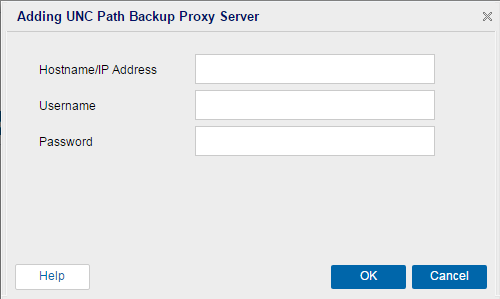
- 프록시 서버 세부 정보를 지정하고 확인을 클릭합니다.
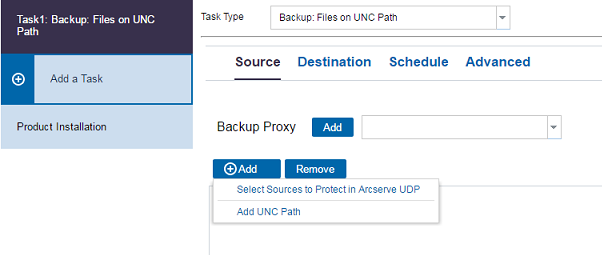
Arcserve UDP에서 보호할 소스 선택
보호할 노드 선택 대화 상자가 열리고 표시된 목록에서 노드를 선택할 수 있습니다. 콘솔에 이미 노드를 추가한 경우 이 옵션을 선택하십시오.
UNC 경로 추가
Arcserve UDP Console에 노드 추가 대화 상자가 열립니다. 노드를 추가하지 않았으며 보호할 노드를 수동으로 추가하려는 경우 이 옵션을 선택합니다.
- (선택 사항) "그룹” 드롭다운 목록에서 필터를 선택하여 노드를 필터링합니다. 키워드를 입력하여 노드를 추가로 필터링할 수 있습니다.
- 노드가 사용 가능한 노드 영역에 표시됩니다.
- 사용 가능한 노드 영역에서 노드를 선택하고 모든 노드 추가(>>) 또는 선택한 노드 추가(>) 아이콘을 클릭합니다.
- 선택한 노드가 선택한 노드 영역에 표시됩니다.
- 확인을 클릭하여 대화 상자를 닫습니다.
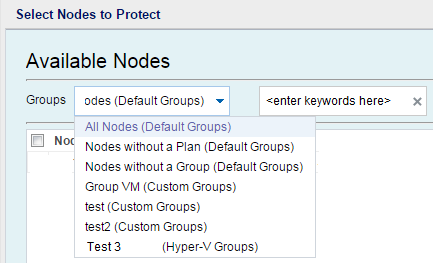
- UNC 경로 추가 옵션을 클릭합니다.
- UNC 경로를 수동으로 입력하고 확인합니다.
- 확인 방법에 대한 자세한 내용은 UNC 경로 노드 추가를 참조하십시오.
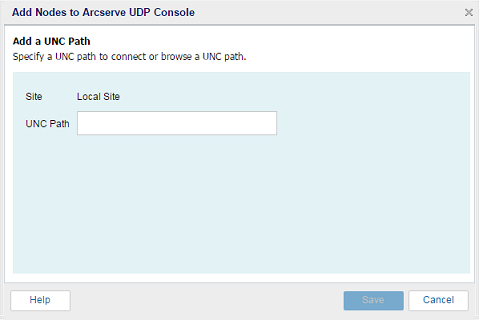
- 저장을 클릭합니다.
Arcserve UDP Console에 노드 추가 대화 상자가 열립니다.
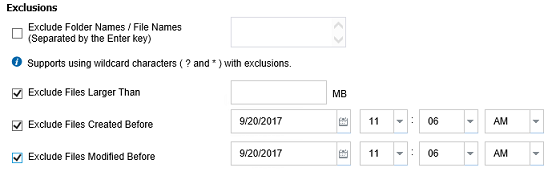
소스를 지정했습니다.